Как найти свою очередь на Spotify на настольном компьютере или мобильном устройстве 2025 г.
Как и большинство музыкальных потоковых сервисов, Spotify позволяет создавать собственные плейлисты и совместные плейлисты. Очередь воспроизведения, показанная в Spotify Основная боковая панель — это полезная функция, позволяющая узнать, какие песни из плейлистов будут воспроизводиться дальше. В этой статье мы поможем вам как найти свою очередь на Spotify и редактировать свою очередь в любое время, позволяя добавлять и удалять песни.
Часть 1 познакомит вас с очередями. Во второй части рассказывается, как просмотреть свою очередь на Spotify на мобильном или настольном компьютере. В части 3 вам будет рекомендован инструмент, который может существенно помочь вам в резервном копировании ваших данных. Spotify песни. Готовы узнать, как просматривать и редактировать свою очередь на Spotify? Давайте весело учиться!
Читайте также: Как очистить очередь на Spotify на настольных компьютерах и мобильных устройствах в 2024 году
Содержание статьи Часть 1. Что такое Spotify Очередь?Часть 2. Как найти свою очередь на Spotify на мобильном устройстве/компьютерном компьютереЧасть 3. Как редактировать Spotify Очередь без ПремиумаЧасть 4. Резюме
Часть 1. Что такое Spotify Очередь?
Прежде чем мы начнем процесс поиска вашей очереди на Spotify, давайте узнаем, что такое функция Play Queue на Spotify и что он может сделать.
Play Queue — это функция на Spotify который позволяет пользователям создавать список воспроизведения песен, которые они хотят слушать. Если у вас есть песни, выстроенные в очередь, вы можете обрабатывать их более организованно. Это особенно верно, если у пользователя так много песен, которые нужно сыграть. Проверить свою очередь легко, но вам нужно знать, как найти эту функцию в зависимости от того, используете ли вы настольный компьютер или мобильный телефон.
Теперь, когда вы знаете, что такое очереди песен, вы можете применять их при повседневном прослушивании песен. Используйте свое потоковое приложение с умом и воспользуйтесь всеми преимуществами этой функции. Проверить очередь легко, но вам нужно знать, как найти эту функцию в зависимости от того, используете ли вы настольный компьютер или мобильный телефон. Следующая часть поможет вам, как просмотреть Spotify очередь на iPhone, Android или ПК.
Часть 2. Как найти свою очередь на Spotify на мобильном устройстве/компьютерном компьютере
Постановка песен в очередь похожа на создание плейлиста, но это более гибкий способ наслаждаться музыкой. Многие люди используют функцию очереди на Spotify как способ создать собственный список воспроизведения своих любимых песен. Ниже мы расскажем, как найти свою очередь на spotify на рабочем столе, в веб-плеере или мобильных устройств.
Как просматривать и редактировать свои Spotify Очередь на рабочем столе и в веб-плеере
- Запустить Spotify приложение на вашем Mac или ПК или войдите в веб-плеер.
- В Сейчас играет В нижней части страницы щелкните значок очереди, который выглядит как стопка бумаг с пресс-папье сверху.
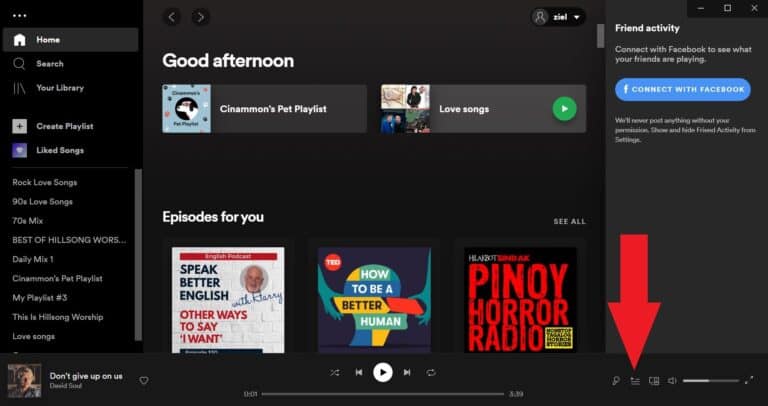
- Это приведет вас к Play Queue вкладка, где вы можете увидеть, какие песни будут следующими, и внести изменения в плейлист.
- Песни в очереди отображаются под Следующая в очереди. Если вы хотите изменить порядок песен в очереди, просто щелкните и перетащите песню туда, где вы хотите. Новое местоположение будет обозначаться зеленой линией во время его перемещения.
- Чтобы удалить песню из очереди, щелкните ее правой кнопкой мыши и выберите Удалить из очереди.
- Чтобы очистить весь список, нажмите кнопку Сбросить .
- Чтобы добавить песню в очередь, щелкните ее правой кнопкой мыши и выберите Добавить стоять в очереди.
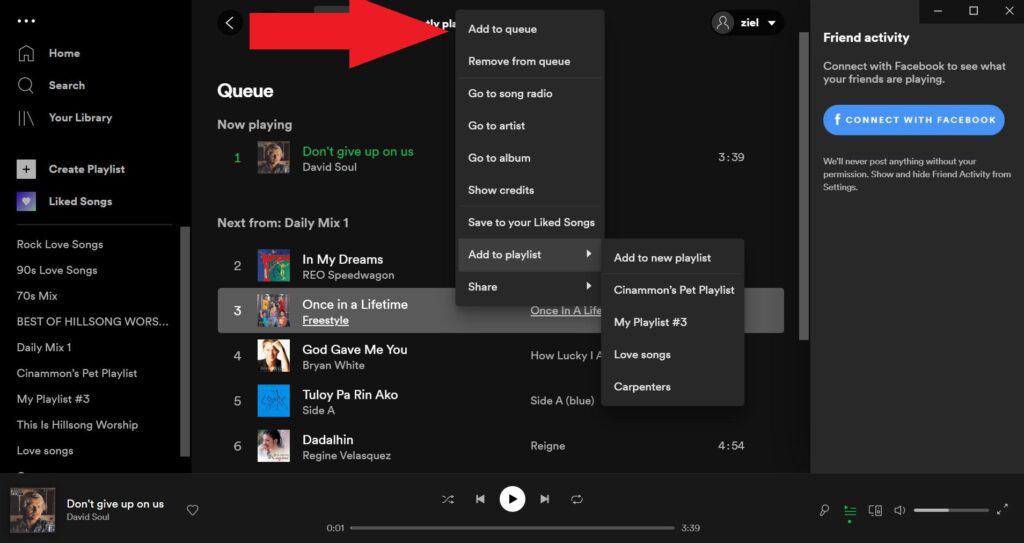
Как просматривать и редактировать свои Spotify Очередь на мобильном телефоне
Теперь, когда вы знаете, как найти свою очередь на Spotify в настольном приложении, как увидеть свою очередь на Spotify мобильный? Давайте рассмотрим, как вы просматриваете свою очередь на Spotify с помощью мобильного.
- На телефоне или планшете с iOS, Android откройте Spotify приложение
- Нажмите Сейчас играет панель с любой страницы приложения.
- На панели «Сейчас исполняется» коснитесь значка Play Queue кнопку в правом нижнем углу.
- Как и на рабочем столе, песни в очереди появятся под Следующий в очереди.
- Чтобы реорганизовать песни, коснитесь и перетащите три бара справа от их названий.
- Чтобы удалить песню, коснитесь кружка рядом с одной или несколькими песнями, затем коснитесь Удалить.
- Чтобы удалить весь список, нажмите Сбросить очередь.
- Чтобы добавить песню, коснитесь значка с тремя точками рядом с названием песни, затем коснитесь Добавить в очередь.
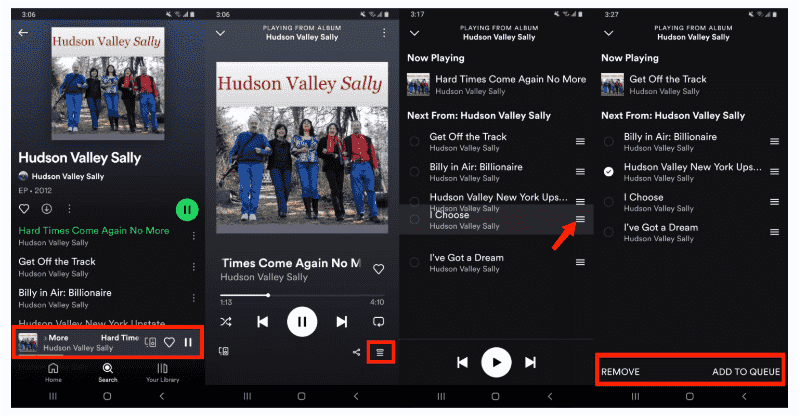
Часть 3. Как редактировать Spotify Очередь без Премиума
Теперь, когда вы знаете, как найти свою очередь на Spotify, ваша очередь может быть отредактирована в любое время, позволяя вам как добавлять, так и удалять любые песни. Здесь следует отметить, что опция «Добавить в очередь» на Spotify доступен для премиум-пользователей, а не для бесплатных пользователей. То есть бесплатный пользователь может поставить песню в очередь, но не может редактировать или видеть очередь. Однако, если вы подписались на премиум и по-прежнему не видите очередь, это может быть сбой.
Хотите знать, как ставить песни в очередь на Spotify без премии? Можно ли упорядочить воспроизводимые песни в соответствии с вашими предпочтениями? Есть такой инструмент и называется он TunesFun Spotify Music Converter. С помощью этого инструмента вы можете настроить свою очередь вручную на своем устройстве, даже если вы просто являетесь бесплатным подписчиком.
Эти TunesFun Spotify Конвертер был признан многими лучшим Spotify Music Converter для Mac и Windows из-за множества преимуществ, которые они предлагают. TunesFun Spotify Music Converter может преобразовать ваш Spotify песни в стандартные музыкальные форматы, включая MP3, FLAC, AAC и WAV. Благодаря этому вы сможете свободно воспроизводить музыку. Теперь вы можете воспроизводить их с помощью различных медиаплееров, таких как MP3-плееры, iTunes и Windows Media Player. Вы также сможете сделай свой рингтон с этими песнями.
Есть так много вещей, которые вы могли бы сделать с помощью этого замечательного инструмента, потому что TunesFun Spotify Music Converter удалит защиту DRM с Spotify. Если вы хотите рассмотреть возможность использования TunesFun Spotify Music Converter, мы подготовили здесь подробную процедуру, которую вы можете использовать в качестве справки.
- Войти TunesFunвеб-сайте, а затем загрузите Spotify Music Converter. Или нажмите кнопку загрузки ниже напрямую.
- После установки приложения запустите его и начните с добавление Spotify Песни. Загрузку можно выполнить, скопировав и вставив URL-адреса песен или перетащив их на главную страницу. Импорт группы песен для единовременной обработки также поддерживается приложением.

- После появления настройка выходного формата для использования всегда рекомендуется использовать MP3. Но поскольку это приложение поддерживает несколько форматов вывода, вы можете выбрать из списка в зависимости от ваших предпочтений. Вы также можете изменить остальные выходные параметры по своему усмотрению.

- Нажмите Конвертировать чтобы начать конвертацию. Перейдите на вкладку «Конвертированные», чтобы просмотреть преобразованные файлы.

Часть 4. Резюме
Вы только что узнали, как найти свою очередь на Spotify на мобильном или настольном компьютере. Вы также узнали, как добавлять, удалять и упорядочивать песни в очереди. Кроме того, вы знаете инструмент, который может обрабатывать очередь ваших Spotify песни бесплатно. Название этого инструмента TunesFun Spotify Music Converter. TunesFun Spotify Music Converter может конвертировать все ваши Spotify песни в стандартный отраслевой формат, чтобы вы могли наслаждаться ими на любом медиаплеере.
Оставить комментарий